特定のアプリを起動しようとすると、「msvcp100.dll/msvcp140.dllが見つからないため、コードの実行を続行できません」のエラーが発生する場合があります。本記事では、Windows10と11で「MSVCP140.dll」が見つからないエラーが表示される時の対処法を解説します。
*下の対処法を試す場合は、必ず自己責任の上で行ってください。
目次
- 自動的にMSVCP140.dllを修復する
- Microsoft Visual C++ランタイムを再インストールする
- 他のパソコンでファイルをコピーする
- ウイルス対策ソフトを起動する
- *補足 ドライバーに不具合があれば…
自動的にMSVCP140.dllを修復する
MSVCP140.dll ファイルが見つからなければ、新しいMSVCP140.dll ファイルをインストールすると解決できます。DLLエラーをワンクリックで修復できます。
どのシステムで、どのファイルをダウンロードするかを考える必要がなく、Fortectに任せてすべてのDLL エラーが解決できます。
Fortectとは、専門的にWindowsのエラーを修復するソフトウェアです。プログラム、カスタム設定、データを壊さず、自動的にシステムファイルを換えることができます。
Fortectは、システム全体の状態を無料でスキャンして、システム構成を診断して不具合のある特定のシステムファイルを自動的に修復することができるプロWindows修復ツールです。
ワンクリックで全く新しいシステムコンポーネントを提供するため、Windowsやすべてのプログラムを再インストールする必要がなく、個人データや設定を失うこともありません。悪意なファイルを削除して、安定性を向上し、FortectはいつもPCを最適化するために、フォルダ、ディスク、ハードディスクをクリーンアップすることで常にPCの健康を守ります。
以下、使用方法を紹介します。
1.Fortectをダウンロードしてインストールします。
2.Fortectを開き、PCの無料スキャンを実行します。5分ぐらいかかります。この後、PCの状態の詳細なレポートが表示されます。
3.「修復を開始する」をクリックして、すべての問題が自動的に修復できます。

Microsoft Visual C++ランタイムを再インストールする
Microsoft Visual C++ランタイムがインストールしたのに、MSVCP.dllが見つからないエラーが出るケースがあります。問題が起きた場合は、Microsoft Visual C++ランタイムの再インストールは役に立ちます。
以下は、Microsoft Visual C++ランタイムを再インストールする手順を紹介します。
1.「Win」+「R」を同時に押して、「control」を入力して「Enter」を押します。
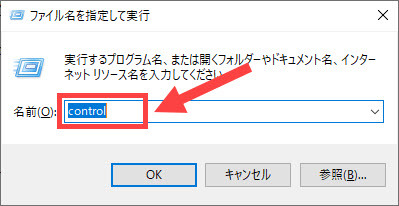
2.「プログラムと機能」をクリックします。
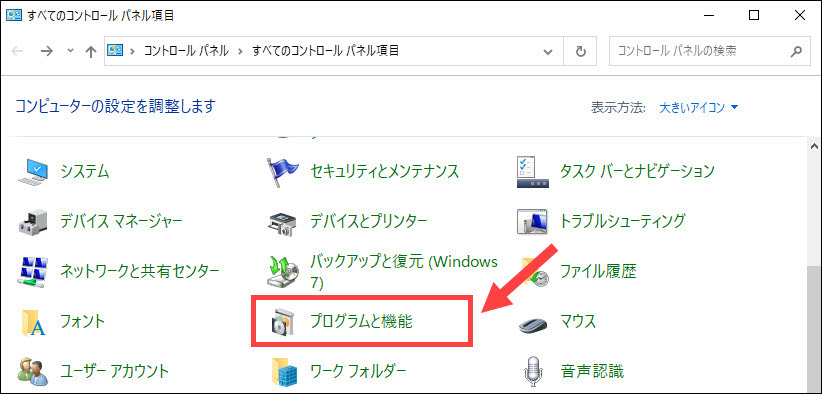
3. 「Microsoft Visual C++ 2015 Redistributable」を右クリックして、「アンインストール」をクリックします。
4.アンインストールが完了した後、Microsoft公式サイトでMicrosoft Visual C++ 2015 Redistributable を再インストールできます。言語を選択して、「ダウンロード」をクリックしてダウンロードします。

他のパソコンでファイルをコピーする
他のパソコンで正常的な MSVCP140.dll ファイルをコピーして、今のパソコンで貼り付けるとエラーが修復できます。
以下は手順を紹介します。
1.同じOSを使っているパソコンを探します。例えば、Windows 10 32-bitを使用している場合、Windows 10 32-bitを探してください。Windows 10 64 bitの方は駄目です。
2.「Win」+「E」を同時に押して、ファイルエクスプローラーを開きます。
3.左部でディスク Cをクリックして、「Windows」ファイルをダブルクリックします。
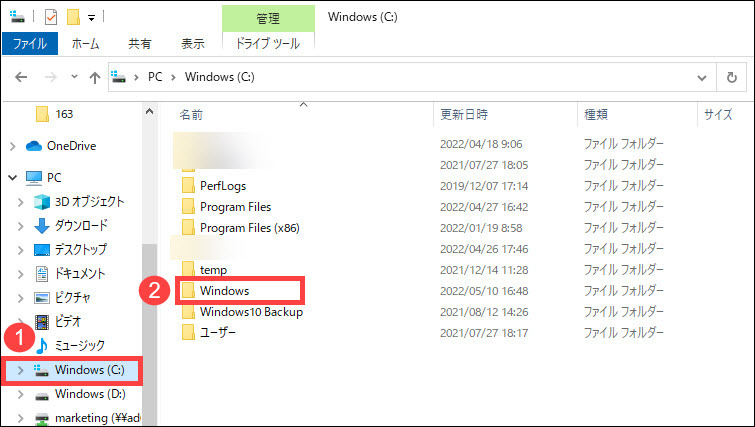
4.「System 32」ファイルをダブルクリックします。
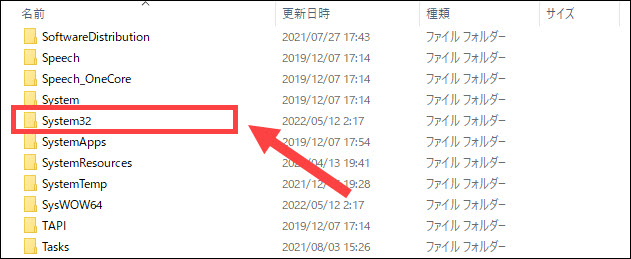
5.「msvcp140.dll」を右クリックして、「コピー」をクリックします。
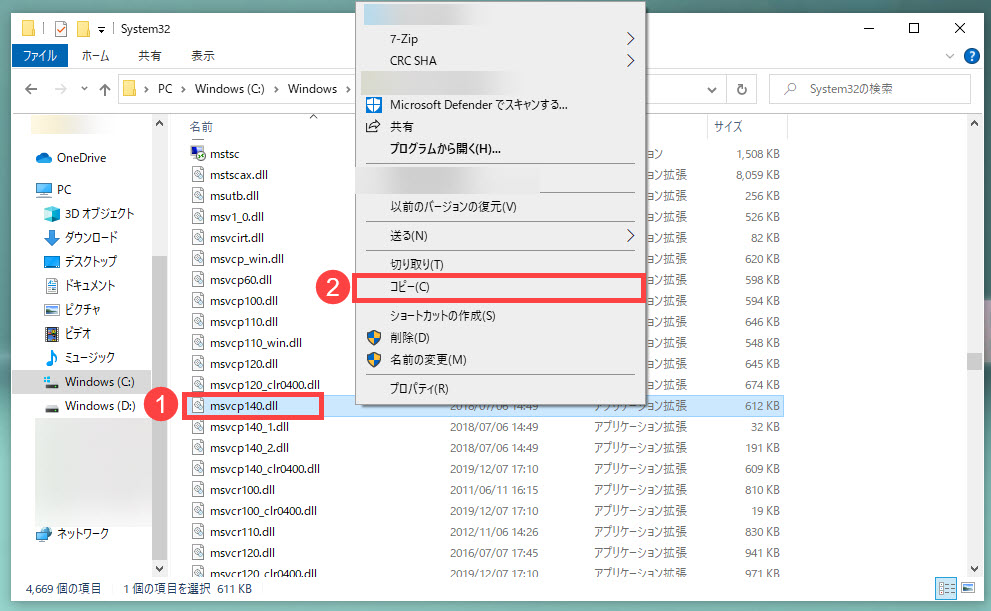
6.コピーしたファイルを自分のパソコンの同じ場所に貼り付けます。
ウイルス対策ソフトを起動する
ウイルスのせいでMSVCP140.dll ファイルが見つからない場合もあります。信頼できるウイルス対策ソフトを使って、パソコンを整体でスキャンして、ウイルスを削除します。完了すると、パソコンを再起動してMSVCP140.dll ファイルがあるかを確認します。
*補足 ドライバーに不具合があれば…
ドライバーに不具合があれば、パソコンが問題を出したケースが多いです。その時、デバイスドライバーを最新バージョンに更新することが必要です。
でも、ドライバーの数量が多いので、一つずつ手動的にすべてのドライバーを更新するのは時間をかかります。そして、デバイスマネージャーで更新したのに、最新なドライバーではないことがあります。
以下、「Driver Easy」を使って一回ですべてのドライバーを更新する方法を紹介します。
「Driver Easy」はドライバー問題を専門的に解決するソフトです。自動的に最新ドライバーを選択できるし、手動より更新速度が速く、最短時間以内高効率でドライバーの問題を解決できます。
特にPro版は技術を頼り、ただマウスを二回クリックして、すべての問題ドライバーを一回でアップデートできます。つまり、繰り返し更新する必要がないです。ステップも少なく、便利でパソコン初心者でも利用できます。
以下は、ドライバーを更新する手順です。
1.「Driver Easy」をダウンロードしてインストールします。
2.起動して、「今すぐスキャン」をクリックします。

3.更新が必要なドライバーがリストに表示されました。
FREE:更新したいドライバーの右側の「更新」をクリックします。指示を従って更新します。
Pro:右下の「すべて更新」をクリックして、ワンクリックで更新します。
(この機能はPro版の環境で実行します。クリックすると詳しい説明があります。商品購入日より30日以内であれば、全額返金が可能です。安心して利用できます。)

以上、「MSVCP140.dll」が見つからないエラーが表示される時の対処法を紹介しました!
お困りの方に役に立てれば幸いです~


